 Créez un Billet de support
Créez un Billet de support
 Appelez 1-866-899-2499
Appelez 1-866-899-2499
 Bavarder avec un Agent
Bavarder avec un Agent
 Visitez le Centre de support
Visitez le Centre de support
Cartes d'affaires
14pt + AQ (avec surface écrivable)
Les cartes d'affaires sont largement utilisées comme outil de réseautage et un moyen de faire une bonne première impression.Ces cartes d'affaires ont un fini semi-glacé AQ sur le recto et aucun verni (bien pour les écritures) sur le verso.
14pt + AQ (avec surface écrivable)
| Type de papier | 90 Bright 14pt C1S |
| Enduit | AQ (sur le recto seulement) |
| Couleur | Couleurs CMYK: 1 côté (4/0), or 2 côtés (4/4) |
| Quantité | Varie de 250 à 5,000 |
| Tailles | 3.5” x 2” (fixe) |
| Fini | Coupé à dimension et empaqueté. Coins arrondis sont optionnels (rayon de 1/4"). |
| Type de fichier | Fichier PDF - haute résolution 300 dpi |
| Instructions Spéciales | Page 1 du PDF sera imprimé avec le fini AQ. Page 2 est sans enduit. |
ÉTAPE 1
Assurez-vous que le fichier correspond aux dimensions requises du produit. Assurez-vous que l'illustration est créée en CMYK ayant une résolution de 300 dpi et une marge de protection de 1/16 pouce sur tous les côtés.
ÉTAPE 2
Assurez-vous que toutes les images sont incorporées et que tout le texte est surligné.
ÉTAPE 3
Exportez tous les fichiers au format PDF avec bleed.
Télécharger les guides de configuration
Obtenez maintenantComment créer un fichier avec de multiples pages
Guide pour l’orientation du fichier
Apprendre plusComment configurer l'orientation appropriée pour vos fichiers
Orientation du fichier réfère à l'orientation des fichiers graphiques transférés. Assurez-vous qu'ils sont soumis et sauvegardé correctement pour produire le résultat voulu.
Design à plat (Cartes postales, Circulaires etc.)
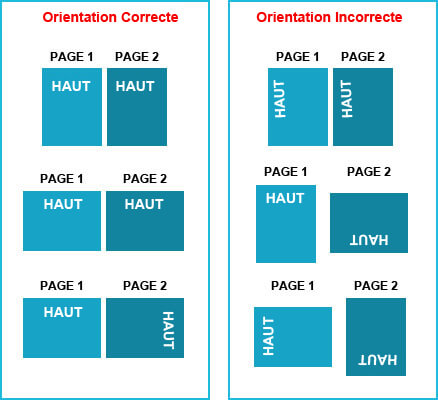
Comment configurer vos fichiers
Apprendre plusApprenez à préparer vos fichiers immédiatement.
Préparation de fichiers – Directives générales
- Télécharger nos guides pour assurer une impression optimale.
- Assurez-vous de SUPPRIMER tous les calques cachés qui ne sont pas destinés à être imprimés (c'est-à-dire: calques de guide de configuration ou autres calques masqués) pour éviter tout risque qu'ils apparaissent sur l'impression finale.
- Chaque projet (incluant les projets à pages multiples) doit être préparé comme un fichier PDF. Assurez-vous que les pages sont de la même taille.
- Les fichiers doivent êtes transférés avec une bonne orientation permettant la bonne lecture/orientation.
- Il est recommandé d’éviter les bordures dans vos œuvres. Si la bordure est trop proche de la ligne de coupe, la coupe risque d’être centrée incorrectement.
- Le fichier doit avoir une marge d’erreur (BLEED) de 1/8" et tous les éléments (images et textes) doivent être à l’intérieur de la marge de coupe.
- Assurez-vous que le fichier PDF est de haute résolution en format CMYK ayant 300 DPI.
- Les polices ayant la couleur NOIRE doivent avoir les valeurs: C0, M0, Y0, K100.
Les zones de couverture noire plus grandes doivent être C:30/M:20/Y:20/K:100 pour obtenir un noir plus profond et plus riche. (Pour plus d'informations, cliquez sur ici) Intégrer ou faire le contour (outline) de vos polices.
- Pour de meilleurs résultats de couleur, fournissez un fichier CMJN uniquement (sauf si votre type de produit nécessite spécifiquement le mode couleur RVB ou vous oblige spécifiquement à fournir des couleurs PMS).
Bien que SinaLite maintienne des normes de qualité strictes, de légers décalages à l’impression sont possibles. Le texte blanc fin ou de petite taille inversé sur un fond noir profond peut présenter des problèmes d’impression, tels que des bavures de couleur, un remplissage excessif et une lisibilité réduite en raison d’un léger décalage d’enregistrement. Nous recommandons de préparer les fichiers en tenant compte des conseils suivants :
- 1. Utilisez C30 M20 Y20 K100 pour le noir profond
Utilisez cette formule de noir profond recommandée pour minimiser la sursaturation et les problèmes de repérage. Évitez les compositions CMJN plus lourdes comme C60 M60 Y60 K100, qui augmentent le risque de décalage des couleurs.
- 2. Épaississez le texte blanc inversé
Augmentez l’épaisseur du texte blanc inversé pour éviter qu’il ne se remplisse ou ne devienne illisible.
- Épaisseur minimale recommandée des lignes : 0,75 pt
- Taille minimale recommandée de police : 8 pt
- Appliquez un gonflement
Le gonflement (agrandissement léger des zones inversées) compense la légère diffusion de l’encre sur la presse. Augmenter légèrement la taille du texte blanc inversé peut aider à conserver sa netteté après l’impression.
Fini 1 côté (C1S) – Directives générales
- Assurez-vous que la première page de votre fichier PDF est celui avec le fini. La deuxième page sera imprimé sans fini.
Common Issues
Apprendre plusHow to avoid common file issues
How to ensure proper orientation/backup
Why bleed is necessary for print
Why you should avoid border designs
How to set up dielines
Why safety margins are necessary for print
How to create transparent PNG files
Après avoir passé une commande, vous recevrez un e-mail de confirmation indiquant que la commande a été passée avec succès.

Après avoir traité votre commande, notre équipe prépresse examinera votre illustration et effectuera des contrôles automatisés pour garantir qu'elle est prête à être imprimée. Une fois terminé, notre système automatisé vous enverra un lien. Ce lien vous permet d'approuver le fichier pour continuer, d'apporter des modifications au fichier ou de suspendre la commande.
Veuillez noter que vous êtes responsable de l'approbation finale de l'épreuve et de la mise en page avant le processus d'impression. Assurez-vous donc de vérifier soigneusement la langue et la grammaire, les graphiques, les fonds perdus, les polices endommagées, la surimpression, les champs de formulaire et les fichiers non construits selon le modèle ou l'ordre des pages avant d'approuver votre fichier.


Dans le cas où votre commande aurait été rejetée, vous recevrez un email vous informant du rejet. Vous aurez la possibilité de télécharger de nouvelles illustrations, de suspendre la commande ou d'annuler la commande.




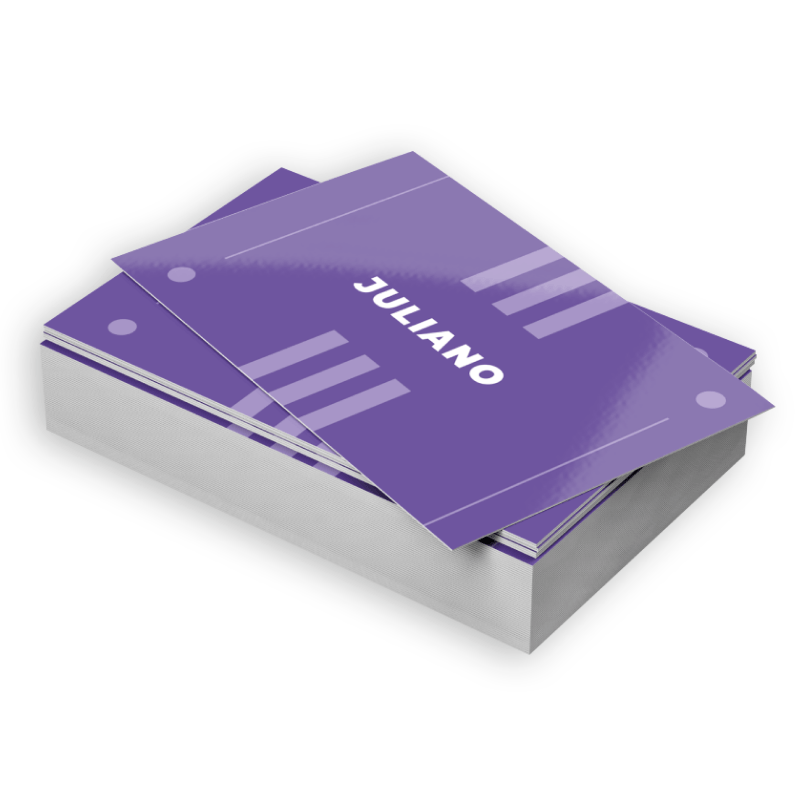
Validate your login